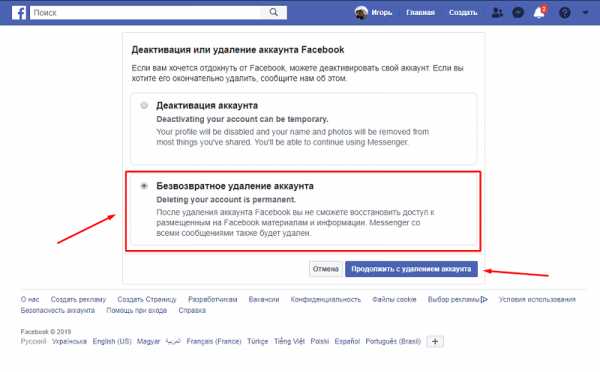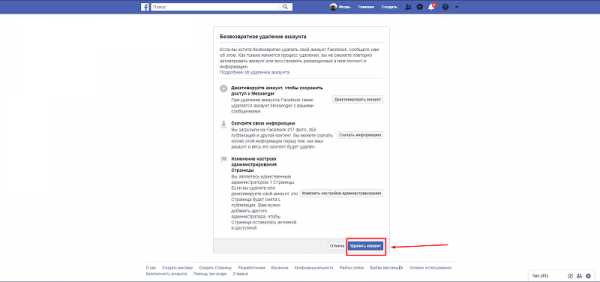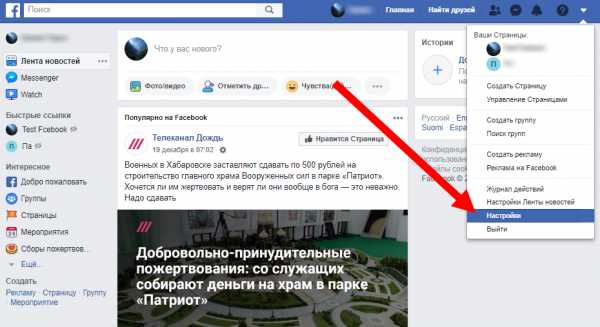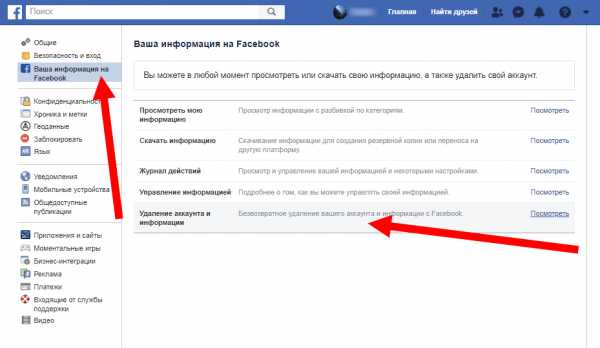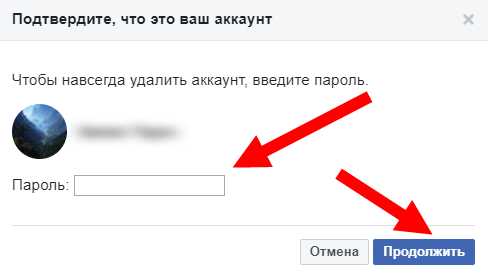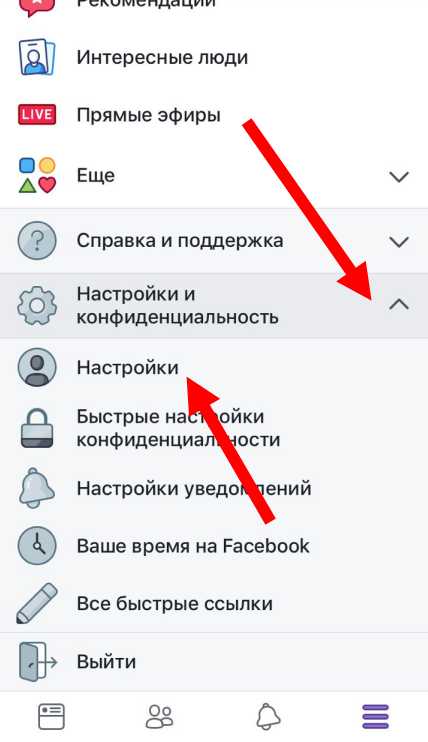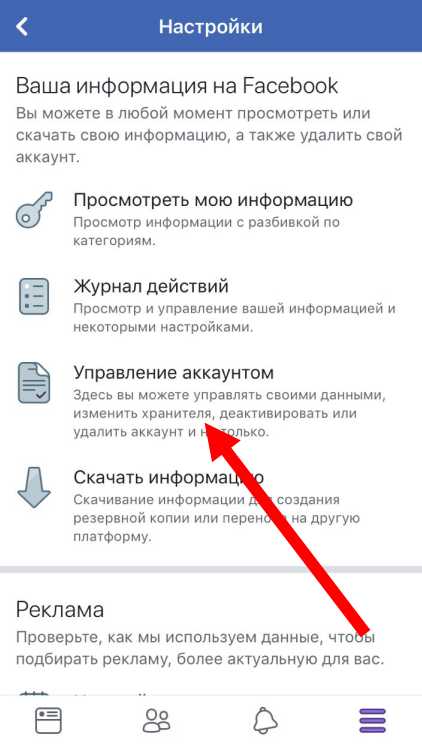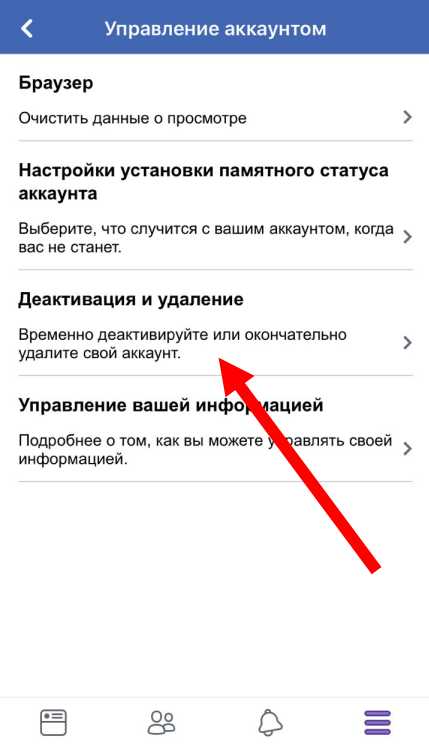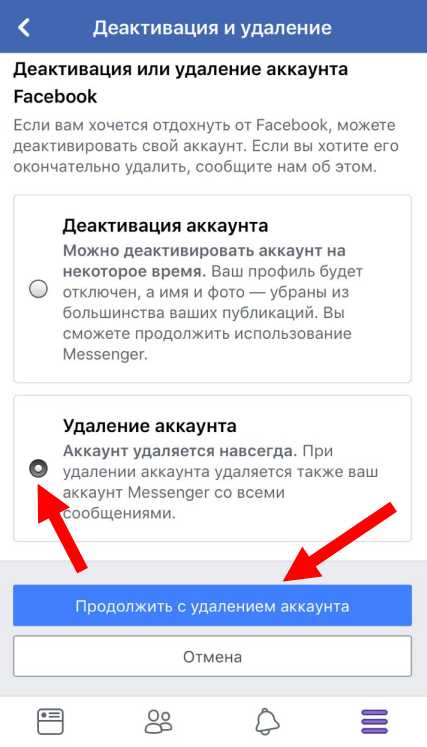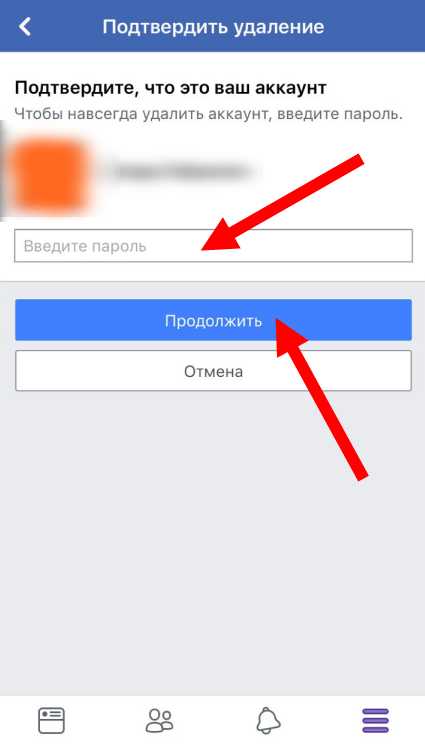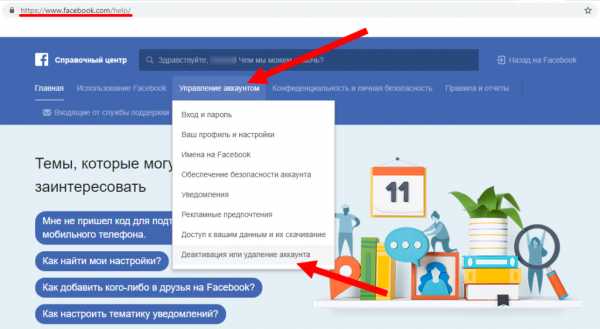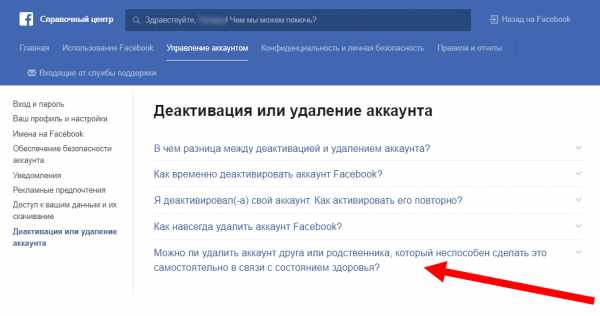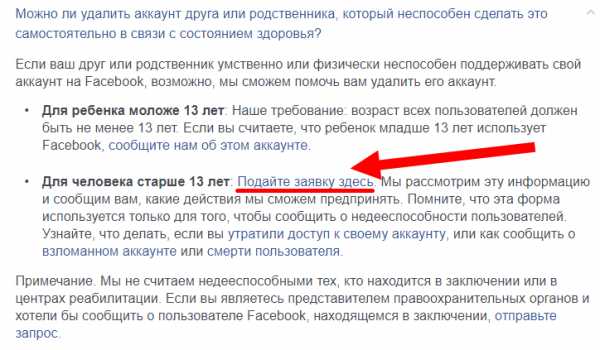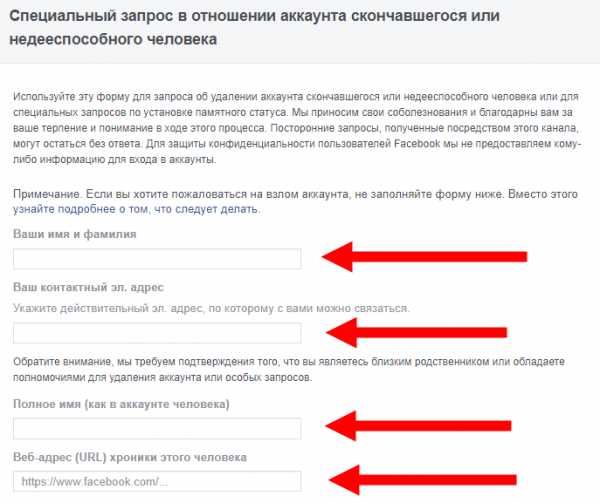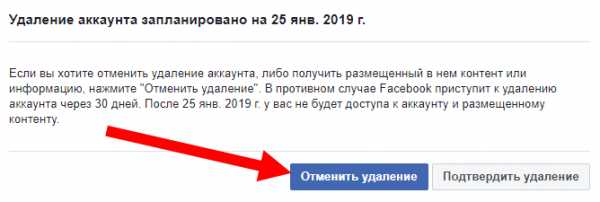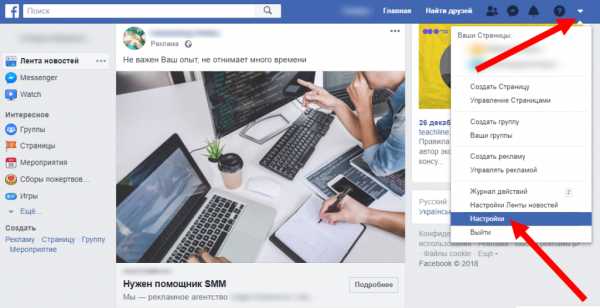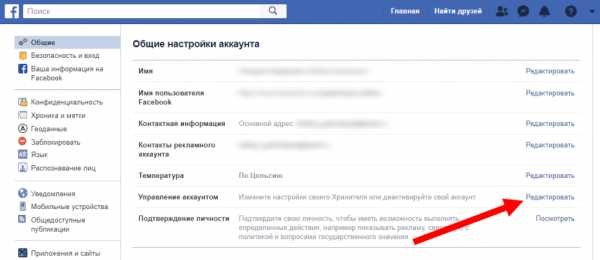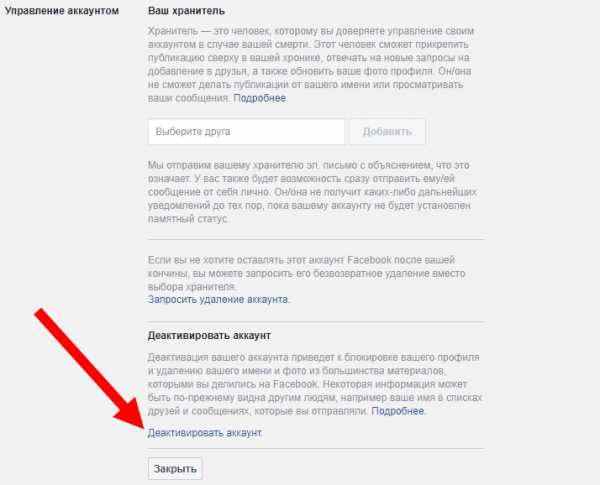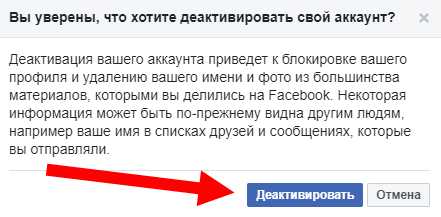Как навсегда удалить аккаунт Facebook? | Справочный центр Facebook
Что произойдет, если удалить аккаунт Facebook навсегда?
- Повторно активировать аккаунт будет нельзя.
- Ваши профиль, фото, публикации, видео и прочий контент будут удалены навсегда. Вы не сможете его восстановить.
- Вы больше не сможете использовать Facebook Messenger.
- Вы не сможете использовать «Вход через Facebook» для других приложений, например Spotify и Pinterest. Для восстановления аккаунтов может понадобиться связаться с администраторами приложений и сайтов.
- Некоторая информация, например отправленные друзьям сообщения, может быть по-прежнему доступна даже после удаления аккаунта. Копии отправленных вами сообщений хранятся в папках «Входящие» ваших друзей.
Как быть, если я не хочу удалять весь контент, но хочу какое-то время не использовать Facebook?
- Люди не смогут видеть ваш профиль Facebook.
- Ваши фото, публикации и видео не будут удалены.
- Вы сможете продолжать использовать Facebook Messenger. В переписках будет видно ваше фото профиля, а люди по-прежнему смогут искать вас по имени, чтобы отправить сообщение. Ваши друзья на Facebook по-прежнему смогут вам написать.
- Вы сможете использовать «Вход через Facebook» в других приложениях, например Spotify, Pinterest и Игры.
- Вы сможете вернуться в любое время.
Как навсегда удалить свой аккаунт?
Прежде чем удалить аккаунт Facebook, войдите в него и скачайте копию своей информации (например, фото и публикаций). После удаления вы не сможете восстановить аккаунт или содержащийся в нем контент.Чтобы навсегда удалить аккаунт:
- Нажмите в верхнем правом углу любой страницы Facebook.
- Нажмите Настройки, а затем Ваша информация на Facebook в столбце слева.
- Нажмите Деактивация и удаление.
- Выберите Удалить аккаунт и нажмите Перейти к удалению аккаунта.
- Введите пароль, нажмите Далее, а затем Удалить аккаунт.
Можно ли отменить удаление аккаунта?
Восстановить аккаунт можно в течение 30 дней. Потом он и вся связанная с ним информация будут навсегда удалены, и восстановить информацию будет невозможно,
хотя полное удаление опубликованного вами контента может занять до 90 дней. Все это время, пока мы удаляем информацию, она недоступна для других людей, использующих Facebook.
Копия вашей информации может сохраниться по истечении 90 дней в резервном хранилище, которое мы используем для восстановления в случае бедствия, ошибки ПО или другого события, влекущего потерю данных. Мы также можем сохранить вашу информацию в случае юридических проблем, нарушений условий или в целях предотвращения вреда. Подробнее о политике использования данных.Чтобы отменить удаление аккаунта:
- Войдите в свой аккаунт Facebook в течение 30 дней после удаления.
- Нажмите Отменить удаление.
ru-ru.facebook.com
Как удалить аккаунт в Facebook навсегда? Инструкция со скриншотами
- RB.RU
- Chance
- B2B-services
- EDU
- Events
- Data
rb.ru
Как удалить страницу в Facebook
/
/
Как удалить страницу в Facebook
bookmarkFacebook access_time personaca85 chat_bubble0Вы решили покинуть Facebook и хотите побыстрее удалить свою страницу? Тогда мы поможем Вам разобраться с этим вопросом.
Естественно администрация Facebook не заинтересована в оттоке посетителей и поэтому достаточно запутала процесс удаления аккаунта. В статье мы покажем два варианта: неполное ( деактивация старницы) и полное удаление из Facebook.

Как деактивировать аккаунт на Facebook
Удалить свой аккаунт в фейсбуке не сложно и мы подробно опишем как это сделать:
Некоторая информация может быть по-прежнему видна другим людям, например ваше имя в списках друзей и сообщениях, которые вы отправляли.
Как удалить страницу в Facebook навсегда
Есть два варианта, это удаление аккаунта навсегда и деактивация страницы(временная заморозка), чтобы навсегда удалить страницу перейдите по ссылке:
https://www.facebook.com/help/delete_account
- Чтобы попасть на данную страницу вы должны быть авторизованны, при необходимости введите логин и пароль. Также можно попасть на эту страницу через настройки(выше указано как).
- Ставим галочку Безвозвратное удаление аккаунта и нажимаем продолжить.

- Далее вы сможете скачать свою информацию, все фото и публикации которые были загружены на вашей странице.

- После этого покажут крайнее предупреждение на английском языке что аккаунт будет удален навсегда. В сообщении написано что аккаунт будет деактивирован, его не будет в интернете и в социальной сети Фейсбук ваш профиль никто не найдет.
Важно: повторно активировать и восстановить аккаунт после удаления нельзя. Ваш профиль, фотографии и вся информацию будет удалена навсегда. Вы больше не сможете использовать Facebook Messenger.
v-pc.ru
Как удалить страницу в Фейсбуке
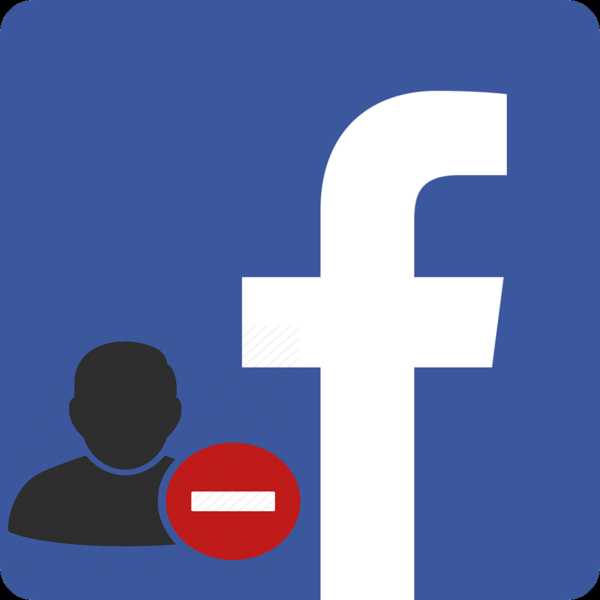
Если вы поняли, что больше не желаете использовать социальную сеть Фейсбук или хотите просто на время позабыть об этом ресурсе, то вы можете полностью удалить или временно деактивировать свой аккаунт. Об этих двух способах вы сможете узнать подробнее в данной статье.
Удаляем профиль навсегда
Данный способ подойдет для тех, кто точно уверен, что больше не вернется на этот ресурс или хочет создать новый аккаунт. Если вы хотите удалить страницу таким образом, то можете быть уверены, что никаким способом не получится ее восстановить после того, как пройдет 14 дней после деактивации, поэтому удаляйте таким образом профиль, если уверены на сто процентов в своих действиях. Все что вам нужно сделать:
- Войдите на ту страницу, которую необходимо удалить. К сожалению или к счастью, удаление аккаунта без предварительного входа на него – невозможно. Поэтому введите свой логин и пароль в форме, которая находится на главной странице сайта, после чего осуществите вход. Если по какой-то причине вы не можете зайти на свою страницу, например, забыли пароль, то вам необходимо восстановить доступ.
- Вы можете сохранить данные перед удалением, например, скачайте фотографии, которые могут быть важны для вас, или скопируйте важный текст из сообщений в текстовый редактор.
- Теперь вам необходимо нажать на кнопку в виде знака вопроса, она называется «Быстрая помощь», где вверху будет «Справочный центр», куда вам необходимо перейти.
- В разделе «Управление своим аккаунтом» выберете «Деактивация или удаление аккаунта»
- Ищите вопрос «Как удалить навсегда», где вам нужно ознакомиться с рекомендациями администрации Фейсбук, после чего вы можете нажать на «Сообщите нам об этом», чтобы перейти к удалению страницы.
- Теперь перед вами высветится окно с предложением удалить профиль.
Подробнее: Изменение пароля от страницы Facebook
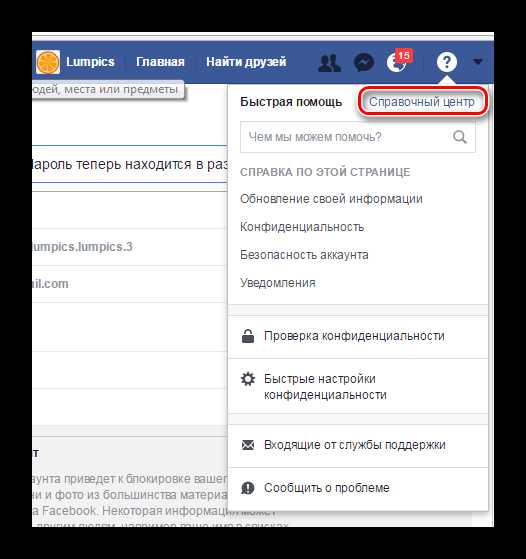
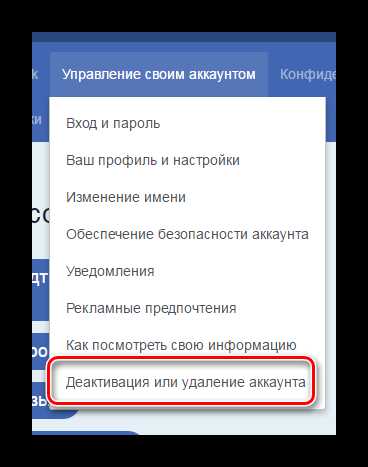
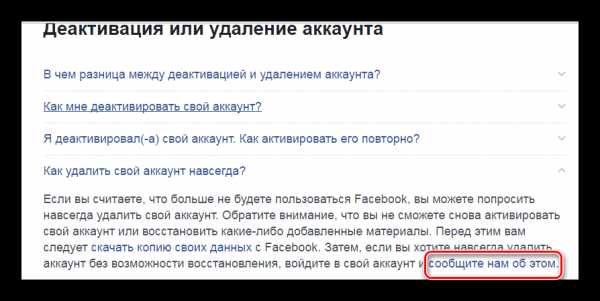
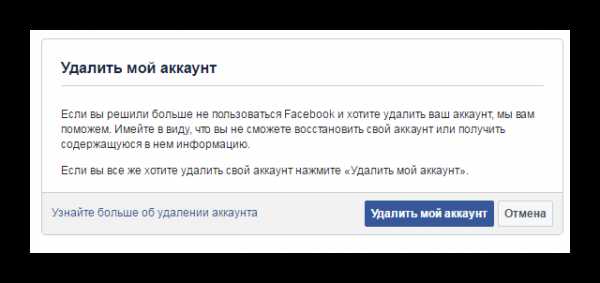
После процедуры проверки вашей личности — вам необходимо будет ввести пароль от страницы — вы сможете деактивировать свой профиль, а спустя 14 дней он будет удален навсегда, без возможности восстановления.
Деактивация страницы Facebook
Важно понимать различия между деактивацией и удалением. Если вы деактивируете аккаунт, то в любой момент вы можете активировать его обратно. При деактивации ваша хроника не будет видна другим пользователям, однако, друзья все же смогут отмечать вас на фотографиях, приглашать на мероприятия, но вы не будете получать уведомления об этом. Этот способ подходит для тех, кто на время хочет уйти из социальной сети, при этом, не удаляя свою страницу навсегда.
Чтобы деактивировать аккаунт, вам необходимо перейти в «Настройки». Этот раздел можно найти, нажав на стрелку вниз возле меню быстрой помощи.
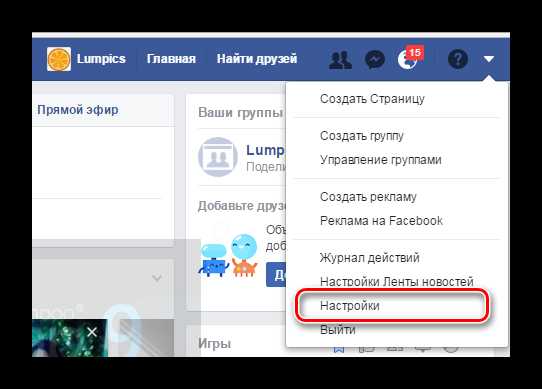
Теперь перейдите в раздел «Общее», где вам необходимо найти пункт с деактивацией аккаунта.
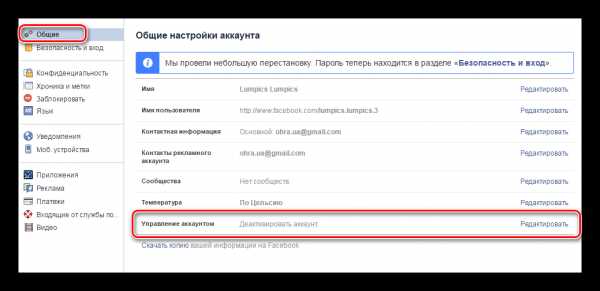
Далее вам необходимо перейти на страницу с деактивацией, где в обязательном порядке необходимо указать причину ухода и заполнить еще несколько пунктов, после чего вы сможете произвести деактивацию профиля.
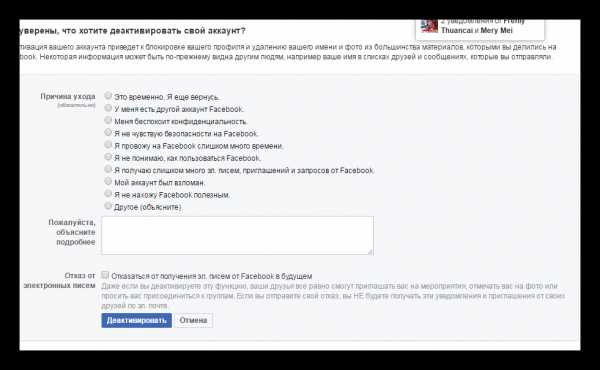
Помните, что теперь в любой момент вы можете зайти к себе на страницу и моментально активировать ее, после чего она будет снова полноценно функционировать.
Деактивация аккаунта с мобильного приложения Facebook
К сожалению, невозможно удалить свой профиль навсегда с телефона, однако его можно деактивировать. Вы можете это сделать следующим образом:
- На своей страница нажмите на кнопку в виде трех вертикальных точек, после чего вам необходимо перейти в «Быстрые настройки конфиденциальности».
- Нажмите «Еще настройки», после чего перейдите в «Общие».
- Теперь перейдите в «Управление аккаунтом», где вы сможете деактивировать свою страницу.
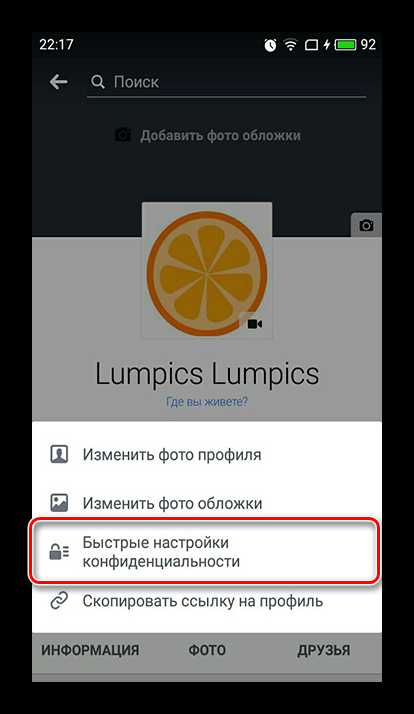
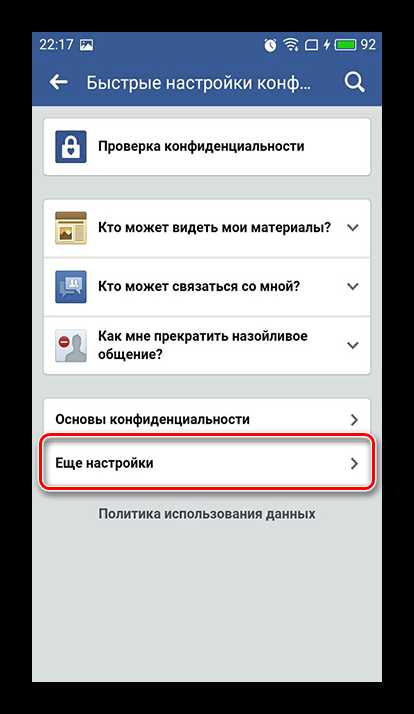
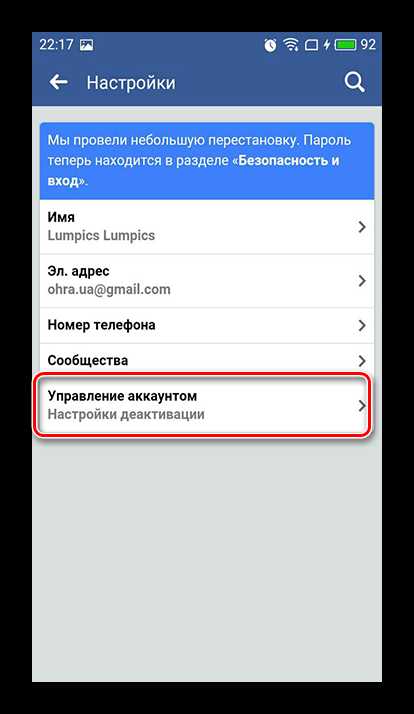
Это все, что нужно знать об удалении и деактивации страницы в Фейсбук. Помните одно, что если пройдет 14 дней после удаления аккаунта, его нельзя будет никаким образом восстановить. Поэтому позаботьтесь заранее о сохранности ваших важных данных, которые могли храниться в Фейсбук.
Мы рады, что смогли помочь Вам в решении проблемы.Опишите, что у вас не получилось. Наши специалисты постараются ответить максимально быстро.
Помогла ли вам эта статья?
ДА НЕТlumpics.ru
Как удалить страницу в Facebook и возможно ли это?
Можно с уверенностью утверждать, что большинство пользователей интернета имеют аккаунты в социальных сетях. На сегодняшний день самой популярной из них является Facebook, чья аудитория составляет почти миллиард человек:
Чтобы зарегистрироваться в Facebook, достаточно перейти на официальный сайт социальной сети, где нужно заполнить все необходимые поля, после чего будет выполнена активация аккаунта:
Но бывает и так, что пользователь по каким-то причинам решает удалить свою страничку. Поэтому речь в статье пойдет о том, как удалить страницу в facebook.
Если человек решает больше не пользоваться Facebook, то он должен знать, что в таком случае социальная сеть предлагает два варианта удаления страницы:
- Временная деактивация;
- Полное удаление аккаунта.
Временная деактивация позволяет сделать аккаунт неактивным на неопределенное время. То есть, воспользовавшись этой функцией, в будущем пользователь сможет восстановить свою страничку без потери информации, которая была размещена на ней.
Ниже представлен список изменений, которые произойдут после деактивации странички в фейсбук:
- Информация в хронике будет скрыта для других пользователей Facebook;
- Деактивированная страница не будет отображаться в поиске;
- Сообщения, которые были когда-либо отправлены с аккаунта, останутся доступными для их получателей;
- Facebook сохранит всю информацию на тот случай, если пользователь пожелает восстановить свою страничку.
Для деактивации аккаунта необходимо выполнить следующие действия:
- Кликнуть на треугольник, расположенный справа от поисковой строки Facebook;
- В открывшемся меню выбрать пункт «Настройки»:
- В новом окне выбрать пункт «Безопасность» и кликнуть по кнопке «Редактировать», расположенной в поле «Деактивировать аккаунт». После чего это поле раскроется и появится кнопка «Деактивировать аккаунт», выше которой будут описаны последствия, вызванные этим действием. Ознакомиться с ними можно, нажав на кнопку «Подробнее»:
- Откроется новое окно, в котором необходимо ввести пароль для продолжения деактивации:
Остается последнее действие, в котором обязательно нужно указать причину ухода, на которую сервис предложит возможные решения, чтобы пользователь не прибегал к столь категоричному методу, как деактивация. Выбрав причину и, по желанию, отказавшись от получения писем от Facebook на электронную почту, можно завершить процесс нажатием на кнопку «Деактивировать»:
Таким образом, будет выполнена деактивация аккаунта, с возможностью его полного восстановления в будущем.
Далее в статье речь пойдет о том, как удалить страницу в фейсбук навсегда.
Но прежде чем удалить страницу в Facebook, необходимо знать, какие последствия несет в себе это решение:
- Пользователь навсегда теряет возможность восстановить свой аккаунт;
- Сообщения, которые были отправлены другим пользователям, не удаляются;
- Вся информация со страницы пользователя и та, которая находится в резервных копиях, удаляется. В это время она уже является недоступной;
- Некоторые материалы могут остаться в базах данных, но из них будут удалены все личные идентификаторы.
Как удалить страницу в facebook безвозвратно? Для этого необходимо выполнить следующие действия:
- Перед удалением нужно пройти авторизацию, то есть ввести свой логин и пароль;
- Далее необходимо кликнуть по треугольнику справа, и выбрать пункт «Помощь»:
- В открывшемся окне, в строке «Поиск ответов на вопросы», нужно ввести «Как удалить страницу навсегда». После этого, под строкой, будут отображены похожие запросы, самый верхний из которых — «Как удалить свой аккаунт навсегда?». Необходимо кликнуть по этой ссылке:
- В результате предыдущего действия в этом же окне будет отображена информация по вопросу, как полностью удалить страницу в facebook, ознакомившись с которой, нужно нажать на ссылку «сообщите нам об этом», что является подтверждением удаления страницы от ее владельца:
- После перехода по ссылке откроется окно, в котором необходимо нажать кнопку «Удалить мой аккаунт». Перед этим Facebook напоминает, что страница будет удалена без возможности восстановления:
- После нажатия на кнопку откроется окно «Навсегда удалить аккаунт», в котором необходимо ввести пароль и выполнить действия для подтверждения того, что страница удаляется реальным пользователем, а не роботом. Например, необходимо выбрать все изображения с кошками. Для завершения операции удаления нужно нажать на кнопку «Ок»:
После выполнения приведенных выше действий страница будет полностью и безвозвратно удалена, то есть пользователь не сможет ее восстановить. Если он захочет снова пользоваться Facebook, то необходимо будет создавать новый аккаунт.
Некоторые пользователи заходят на Facebook через телефон. Если пользователь заходит в свой аккаунт, используя мобильный браузер, то удаление страницы происходит в точности, как было описано выше. Поэтому вопрос «как удалить страницу в facebook с телефона?» решается точно так же, как и при использовании Facebook с помощью компьютера.
Также страницу можно удалить, используя приложение Facebook, установленное на мобильное устройство. Для деактивации страницы с телефона необходимо сделать следующее:
- Зайти в приложение Facebook на телефоне и кликнуть на самой правой вкладке, и перейти в «Настройки»:
- Затем выбрать пункт «Настройки аккаунта»:
- В настройках аккаунта выбрать пункт «Безопасность»:
- Откроется окно, внизу которого есть пункт «Аккаунт», а рядом с ним кнопка «Деактивировать». Нажав на нее, нужно будет выбрать причину, как это описывалось ранее в статье:
Можно ли удалить страницу с телефона? Можно. Для этого нужно выполнить следующее:
- Как и ранее, зайти в правую крайнюю вкладку, но теперь выбрать пункт «Помощь»:
- В строке поиска ввести запрос «Как удалить свой аккаунт навсегда?». После этого нужно нажать кнопку «Поиск в справочном центре». Первой же ссылкой будет выдан необходимый результат, на который нужно нажать:
- После перехода будет отображена уже знакомая информация с необходимой для удаления страницы ссылкой:
- После нажатия на ссылку откроется окно, в котором для подтверждения удаления аккаунта необходимо ввести пароль:
- После этого открывается новое окно, в котором нужно нажать на кнопку «Подтвердить удаление»:
Это был последний этап, который надо выполнить для того, чтобы полностью удалить свой аккаунт из Facebook.
Для временного или полного удаления аккаунта из социальной сети Facebook необходимо выполнить ряд несложных действий. Это можно сделать как с помощью ПК, так и через телефон. Несмотря на то, что социальная сеть пользуется уловками, чтобы сохранить своих пользователей, удалить аккаунт все-таки возможно.
www.internet-technologies.ru
Как удалить страницу в фейсбуке
Как удалить страницу в фейсбуке — вводя такой запрос, пользователи, на самом деле, ищут ответы на разные вопросы: одни хотят полностью удалить аккаунт фейсбук, другие — только свою бизнес-страницу, а третьим достаточно деактивировать аккаунт. В нашей статье вы получите ответы на все эти вопросы.
Содержание:
Как удалиться из фейсбука — удалить свой аккаунт
Можно полностью удалить свой аккаунт в фейсбук, если деактивации вам не достаточно. Для этого, заходите на страницу удаления аккаунта:
https://www.facebook.com/help/delete_account
Вам будет предложено авторизоваться в фейсбуке (если в данный момент вы не залогинены), после чего откроется страница удаления аккаунта.
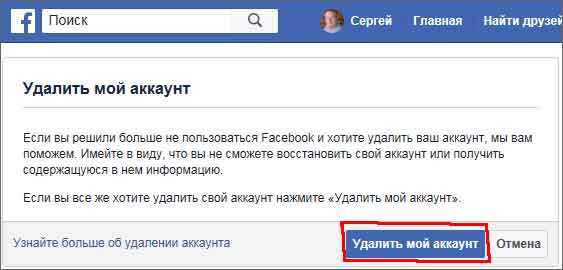 Удаление аккаунта в Facebook
Удаление аккаунта в FacebookВас предупредят, что после удаления аккаунта, вы не сможете получить ни какой информации с сайта Facebook.com . Восстановить свой профиль вы уже не сможете. Если вы окончательно решили удалить свою страницу на Facebook — нажимаете кнопку Удалить мой аккаунт
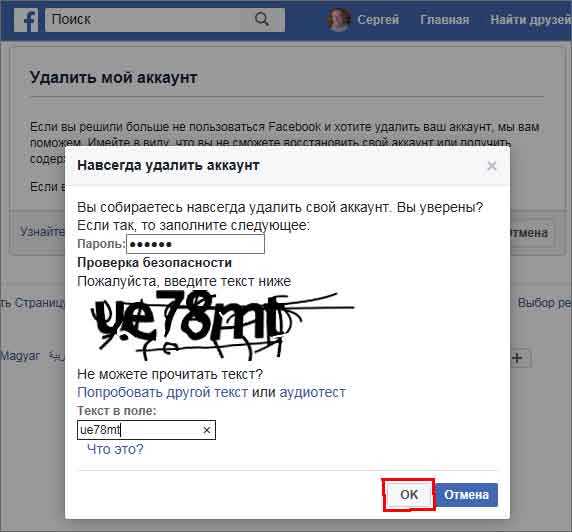
Появится окно, в котором нужно ввести пароль, код с картинки и нажать ОК.
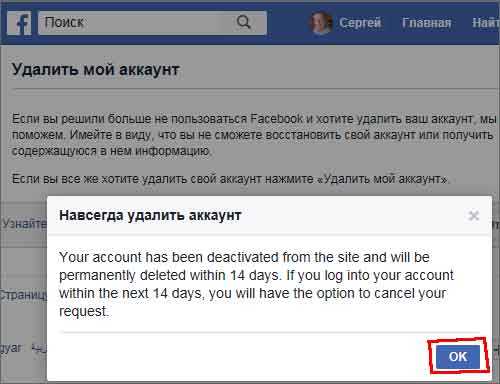
Появится крайнее предупреждение на английском языке, что ваш аккаунт будет удален навсегда. Смысл сообщения в том, что в данный момент аккаунт деактивирован, не виден в интернете и в Facebook ваш профиль друзья не найдут. Однако, если, в течение 14 дней вы войдете в свой аккаунт, то он тут же, чудесным образом, восстановится!
Нужно не заходить в свой аккаунт, не заходить в другие сервисы с помощью аккаунта в Facebook, не нажимать кнопки Поделиться. Тогда, через 14 дней из фейсбука исчезнут ваши фотографии, комментарии и прочая информация.
Как удалить страницу в фейсбуке
Удалить страницу в фейсбуке — секундное дело! Смотрите, как это делается.
- Заходите в свой аккаунт на фейсбук.
- Заходите на страницу, которую нужно удалить.
- В верхнем меню нажимаете на Настройки.
- Вы окажетесь на вкладке Общие, просмотрите страницу вниз и предпоследним пунктом увидите Удалить страницу
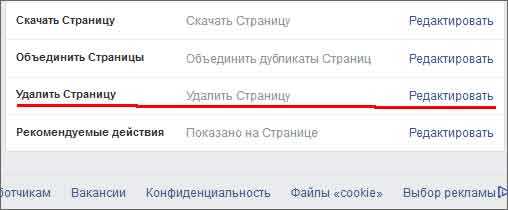 Удаление страницы в Facebook
Удаление страницы в FacebookКликните по строке Удалить страницу и она раскроется:

Теперь, нам показана ссылка на конкретную страницу. Нажимаете эту ссылку, страница тут же пропадет из интернета, но восстановить её еще можно в течение 14 дней.
Как снять страницу с публикации
Находясь на странице, которую нужно снять с публикации, вверху увидите Настройки. Заходите в этот раздел. Откроется вкладка Общие, которая нам и нужна!
На вкладке Общие, в верху находится пункт Статус страницы. Нажимаете на ссылку Редактировать в этом пункте.
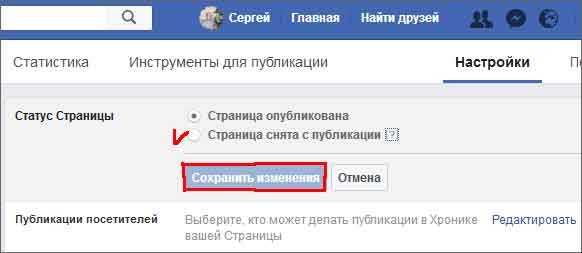
Строка раскроется и вы увидите, что Статус страницы — Страница опубликована. Переводите переключатель в положение Страница снята с публикации и нажимаете кнопку Сохранить изменения. Всё! Ваша страничка скрыта от людских глаз! Точнее, её видит, только администратор.
Похожие уроки:
www.pc-pensioneru.ru
Как удалить страницу (аккаунт) в Фейсбук навсегда
Если вы планируете «завязать» с социальной сетью, мы расскажем, как удалить страницу в Фейсбук навсегда. Разберёмся с такими понятиями как «страница» и «аккаунт», а также выясним различие между процедурами удаления и деактивации. Приведем подробные пошаговые инструкции и того, и другого.
Аккаунт и страница — в чем разница?
Чтобы не было путаницы, проясним: в Фейсбук аккаунт и страница — не одно и то же. Аккаунт — это учетная запись пользователя, которая открывает доступ к использованию сервиса. Она включает в себя пароль, e-mail или мобильный телефон, не редко и то, и то.
У одного пользователя в Facebook он может быть только один, с личным профилем, а вот страниц может быть несколько.
Аккаунт на Фейсбуке — это основа, к ней привязан и профиль, и страницы. Удалить его, значит стереть всё: профиль со всеми страницами.
Способы
Есть два способа, как удалить аккаунт в Facebook.
1. Временная деактивация. В этом случае есть возможность восстановить.
- Можно снова активировать в любое время;
- На время деактивации хроника будет недоступна — найти страницы не смогут;
- Отправленные сообщения деактивация не скрывает
2. Удаление. Удаление навсегда без возможности восстановления.
- Потребуется несколько дней на удаление после запроса;
- Запрос отменяется, если за это время вы откроете свой аккаунт;
- До 90 дней на удаление данных из резервных систем;
- Истории переписки не стираются;
- Записи в журналах остаются, но стираются идентификаторы личности.
Инструкция по удалению
Прежде разбираться, как удалиться из Фейсбука, не лишним будет зайти в него и сделать копию вашей информации — фотографии, видео, публикации, иначе впоследствии контент восстановить не получится.
С компьютера
Инструкция, как удалить свой профиль в Фейсбук без восстановления:
- Нажимаем стрелочку вверху правого угла страницы;
- Выбираем «Настройки»;

- Слева нажимаем «Ваша информация»;
- Кликаем «Удаление аккаунта и инфы», а после «Удалить»;

- Вводим пароль, нажимаем «Продолжить», подтверждаем.

С телефона в мобильном приложении
Инструкция, как навсегда удалить страницу в Фейсбуке без восстановления:
- Нажимаем на три вертикальных полосочки в правом углу;

- Перелистываем вниз до «Настроек и конфиденциальности»;
- Касаемся «Настроек»;

- Прокручиваем вниз и находим «Управление», оно в блоке «Ваша информация на Фейсбук»;

- Кликаем «Деактивация и удаление», а после «Удалить»;

- Выбираем второй вариант — навсегда. Жмём «Продолжить с удалением»;

- Вводим пароль, нажимаем «Далее», подтверждаем.

Справочный центр
Если самостоятельно не получилось, есть ещё способ, как удалить себя из Фейсбука полностью. Для этого придется сослаться на недееспособность владельца странички, т.е. вас. Что не сделаешь ради достижения цели, так ведь? Ну а выполнить это можно в справочном центре следующим образом:
- Заходим на страницу справочного центра — https://www.facebook.com/help
- Открываем вкладку «Управление»;
- Видим строку «Деактивировать или удалить», кликаем;

- Открывается список часто задаваемых вопросов по теме, в самом низу будет вопрос об удалении профиля недееспособного человека, кликаем по нему;

- Среди вариантов выбираем — для человека старше 13 лет, оставляем заявку;

- Теперь заполняем форму, потребуется ввести: имя и фамилию, электронный адрес для контактов, имя из аккаунта, веб-адрес хроники, e-mail аккаунта, указать в предложенных вариантах цель запроса;

- Нажимаем «Отправить» и ждём связи по почте.
Как отменить удаление
Восстановить можно не позже, чем через месяц. После истечения этого срока, вся информация будет удалена навсегда. Восстановить её будет невозможно.
Для отмены:
- Входим в Facebook в течение месяца после запроса, используя все те же номер телефона или электронный адрес и пароль;

- Нажимаем «Отменить удаление».

Деактивация
Если вы не уверены в принятом решении или колеблетесь, то попробуйте другой вариант. Можно не стирать профиль навсегда, а временно деактивировать. Чтобы потом, при желании, можно было вернуться.
Для деактивации:
- Нажимаем треугольник-стрелочку;
- Выбираем «Настройки»;

- В столбце слева кликаем «Общие»;

- Выбираем Управление, затем в пункте «Аккаунт» — «Деактивировать»;

- Подтверждаем.

Ну а для активации страницы и возврата в соц. сеть нужно просто выполнить вход — ввести номер телефона или адрес почты. Только и всего 🙂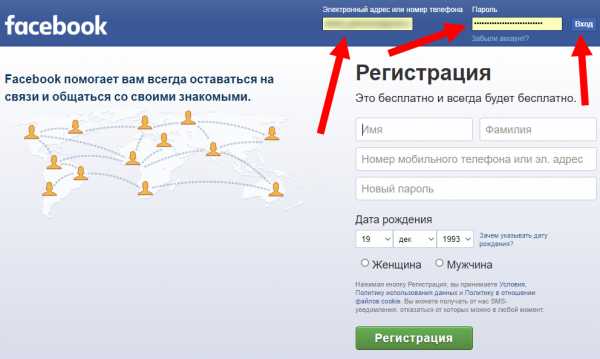
Интересные факты
А вы знали, что в Фейсбук страничка может передаваться по наследству? Да-да, вместо удаления аккаунта владельца после его кончины, соц. сеть вводит функцию передачи по наследству. В профиле можно выбрать пользователя, который будет управлять страничкой после смерти владельца.
Таким образом можно разместить памятную запись, которая показывается выше других постов и изменить фотографию профиля.
А еще служба безопасности сайта периодически удаляет аккаунты, которые распространяют фейковые новости, чтобы предотвратить манипуляции информацией через социальную сеть. Так что не занимайтесь такой деятельностью, чтобы не оказаться в зоне риска.
Аккаунт можно деактивировать, а можно удалить навсегда. Оказывается, это разные вещи. Рекомендуем начать с деактивации — в последствии можно отменить удаление странички, если передумаете. Хотя и в случае с удалением навсегда у вас есть 30 дней на возвращение в социальную сеть, но потом информация будет уничтожена и восстановить её будет невозможно.
Смотри также видео с подробной инструкцией, чтобы разобраться в вопросе.
fbuk.ru